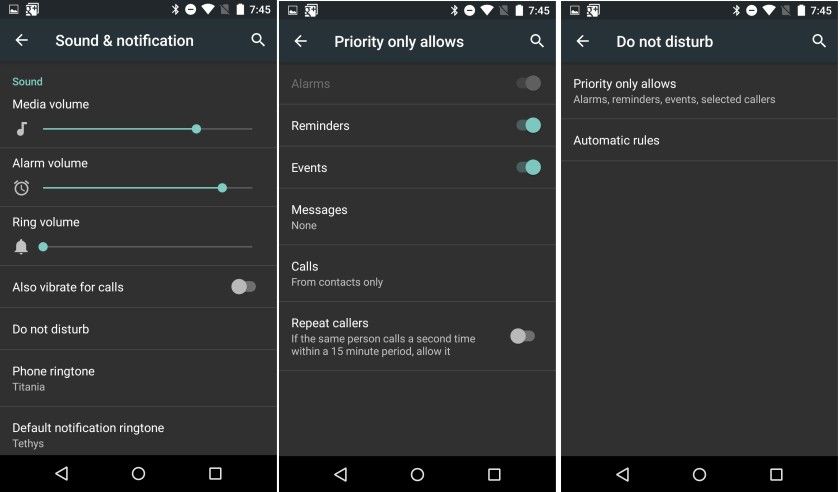Discord'da İnsanları Duyamıyorsanız Nasıl Onarılır
Uyuşmazlık temelde oyun topluluğunda geniş bir kullanıcı tabanına sahip bir iletişim aracıdır. Aslında çoğu insan, özellikle oyunculara hitap etmek için tasarlandığını varsayar. Birçok sunucuyu desteklemesi, insanların yalnızca onu daha büyük kitlelerle tekrar bağlantı kurmak için kullanan büyük topluluklar için uygun olduğunu düşündürür. Bu, Fortnight gibi popüler oyunlar için oyun toplulukları için mükemmel hale getirir. Aslında her türlü iletişim ihtiyacı için kullanılabilir ve aslında sadece oyun oynamak için değil. Bu yazıda, uyuşmazlıktaki insanları duyamıyorsanız Nasıl Düzeltilir hakkında konuşacağız. Hadi başlayalım!
Discord'da İnsanları Duyamıyorum
Discord gerçekten yetenekli bir iletişim uygulamasıdır. Skype ve Microsoft Teams gibi diğer popüler uygulamalarda bulabileceğiniz her bir iletişim aracını destekler. Sohbetleri konuya göre organize etmek için Slack gibi kanallara sahiptir ve ayrıca sesli ve görüntülü arama da vardır.
Discord, sisteminize bağlı olan ses çıkış cihazıyla da çalışır. Discord ile birlikte arama yapmak için özel bir kurulum ihtiyacı yoktur. Aslında, uygulamayı yüklediğinizde veya açtığınızda, sisteminizdeki ses çıkışı için ayarlanmış varsayılan donanımı otomatik olarak algılayabilir ve onu kullanmaya geçebilir. Bununla birlikte, çoğu zaman donanım veya uygulama sorunlarla karşılaşabilir ve aslında bir görüşme sırasında insanları duyamazsınız.
Varsayılan iletişim cihazını değiştir
Discord temelde bir iletişim uygulamasıdır ve Windows 10'da. Kullanıcılar bu tür uygulamalar için kullanmak üzere bir ses cihazını varsayılan iletişim cihazı olarak ayarlayabilir.
- İlk önce Kontrol Paneli.
- Git Donanım ve Ses> Ses.
- Seç Oynatma sekmesi.
- Kulaklığınıza sağ tıklayın ve sonra seç 'Varsayılan iletişim cihazı olarak ayarla'.
- Ardından Discord uygulamasını yeniden başlatın.
Hoparlörlerin genellikle varsayılan iletişim cihazı olarak ayarlanamayacağını unutmayın. Ancak, hat içi hoparlörler veya harici hoparlörler kullanıyorsanız. O zaman yine de bunların varsayılan iletişim cihazı olarak ayarlanıp ayarlanamayacağını kontrol etmelisiniz.
Eski ses alt sistemini kullan
Discord'daki ses sorunu eski, modası geçmiş ve muhtemelen desteklenmeyen bir ses cihazıyla ilgili olabilir. Neyse ki, Discord'un eski, modası geçmiş donanımlarla gerçekten iyi çalışmasına izin veren bir ayarı var.
- İlk önce açmalısın Anlaşmazlık.
- Gidin uygulamanın ayarları.
- Seç Ses ve Video sekmesi.
- Sonra aşağı kaydırın Ses Alt Sistemi açılır menüsü.
- Legacy'yi seçin ve uygulamayı yeniden başlatın istendiğinde.

Uygulama içi ses düzeyini kontrol edin | Discord'daki İnsanları Duyamıyorum
Discord, aslında hem ses girişi hem de çıkışı için kendi ses kontrollerine sahiptir. Uygulamada ses seviyesi sıfır olarak ayarlanmışsa, hiçbir şey duyamazsınız.
- Her şeyden önce açık Anlaşmazlık.
- Gidin uygulamanın ayarları.
- Seç Ses ve Video sekmesi.
- Emin olun giriş ve çıkış cihazı için ses seviyesi sıfıra ayarlanmadı veya çok düşük ayarlanmadı.
Discord'u yenile
Başka hiçbir şey işe yaramadıysa, bir hata veya yazılım güncellemesinden kaynaklanıyor olabilir. Discord birçok güncelleme yayınlar ve çoğu zaman güncellemeleri indirip yüklemek uzun sürmez. Yani, fark etmemiş olabilirsiniz, ancak Discord'unuz güncellenmiş olabilir. Ve bu sorun bir hata veya sorun yoluyla neden olabilir. Bu durumlarda, Discord çoğunlukla sorunu çözen veya yeni bir düzeltme yayınlayan güncellemeyi geri alır. Dolayısıyla, Discord'u yenilemek güncellemeyi tetikleyecek ve bu nedenle sorunu da çözecektir.
Discord'u kapatmanız ve ardından yeniden açmanız veya CTRL + R Discord'u yenilemek için.
Birincil ses giriş veya çıkış cihazını değiştirme | Discord'daki İnsanları Duyamıyorum
Ses giriş veya çıkış cihazı temel olarak sistem düzeyinde ayarlanır ve genellikle uygulama aracılığıyla miras alınır. Ses sorunlarınız devam ederse, birincil ses giriş veya çıkış cihazını değiştirmeyi deneyin. Ayarlar uygulaması.
- Gidin Sistem ayarları grubu.
- Seç Ses sekmesi.
- Ardından Çıkış bölümünün altındaki açılır menüyü açın ve ardından kulaklığınızı (veya başka bir ses cihazını) seçin.
- Şimdi aşağı kaydırın Bölümü girin ve yukarıdakileri tekrarlayın.
- Ardından Discord'u yeniden başlatın.
- Discord'un ayarlarına gidin.
- Ses ve video sekmesini seçin.
- Şimdi Giriş Cihazı ve Çıkış Cihazı açılır listelerini açın ve Ayarlar uygulamasında seçtiğiniz aynı ses cihazını seçin.
- Ardından uygulamayı bir kez daha yeniden başlatın.

Discord'u yeniden yükleyin
Discord'daki ses sorunu uygulamadaki bir hatadan kaynaklanıyorsa, aynı hatanın güncellenmesini engellemesi mümkündür. Bu durumda, uygulamayı yeni yüklerseniz sorunları çözmek için iyi bir yoldur.
- İlk önce açın Kontrol Paneli .
- Git Programlar> Bir programı kaldırın.
- Discord'u seçin , ve Kaldır'a dokunun .
- Discord kaldırıldığında, tekrar indirin ve ardından uygulamayı yükle.
- Hesabınızla oturum açın ve ardından bir sesli veya görüntülü arama yapmayı deneyin.
Web Sürümünü Kullanın | Discord'daki İnsanları Duyamıyorum
Hiçbir şey çalışmıyorsa, artık Discord'un Web sürümünü kullanma seçeneğiniz vardır. Sorun Discord uygulamasındaki bir hatadan kaynaklanıyorsa, sorunu aslında web sürümünde yaşamayacaksınız. Web tarayıcınızı açın ve ardından şunu girin: discordapp.com . Gitmek için iyi olmalısın.
Sistem sesi ile ilgili sorunları giderin
Windows 10'un kulaklıklarınızı algılayamaması da mümkündür, bu nedenle Discord da onları kullanamaz. Durum buysa, sorun gidermenizi sisteme taşımanız gerekir. Windows 10 sisteminizde kulaklıktan ses gelmiyorsa deneyebileceğiniz bazı düzeltmelerimiz var. Hepsini gözden geçirin ve ardından sisteminizin ses sorununu düzeltin. Discord uygulamasındaki sorunlar artık kendi kendine çözülmelidir.
Sunucu Bölgesini Değiştirin | Discord'daki İnsanları Duyamıyorum
Çoğu durumda, sunucu bölgesini değiştirmek bu sorunu hemen çözebilir. Dolayısıyla bu adımda sunucu bölgesini değiştirmeye çalışacağız. Bunun için yapmanız gerekenler:
- Öncelikle, sunucu ayarlarını açmak için sunucuya dokunmanız gerekir.
- Üzerine dokunun Genel Bakış ve sonra seçin Sunucu Bölgesi yıkılmak
- Buradan farklı bir bölge seçeceksiniz.
- Üzerine dokunun. Değişiklikleri Kaydet seçeneğini seçin ve ardından sorunun devam edip etmediğini kontrol edin.
Sonuç
Pekala, hepsi bu kadar millet! Umarım sizler bu tür uyuşmazlık makalesinde insanları duyamazsınız ve ayrıca size yararlı bulursunuz. Bize geri bildiriminizi verin. Ayrıca, bu makaleyle ilgili başka sorularınız ve sorunlarınız varsa. O zaman aşağıdaki yorumlar bölümünde bize bildirin. Sana kısa zamanda geri dönüş yapacağız.
İyi günler!
Ayrıca Bakınız: Omegle'dan Engellenmek İçin VPN Kullanın